
我们在使用vm虚拟机的时候,有时会需要往虚拟机内传输一些文件,如果主机上有相应的文件便可以直接将主机上的文件共享给虚拟机,但是有些小伙伴可能不知道怎么建立共享文件夹,不如就来看看小编带来的方法吧。
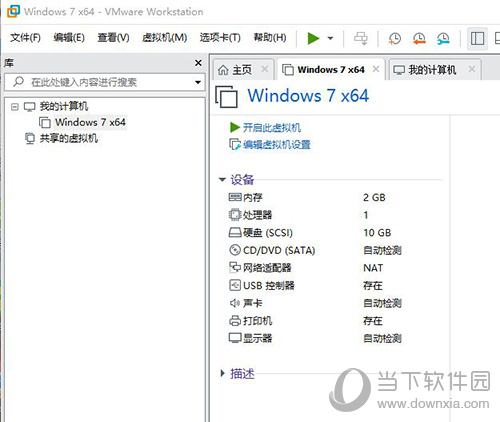
选择需要开启共享文件的虚拟机,点击编辑虚拟机设置。
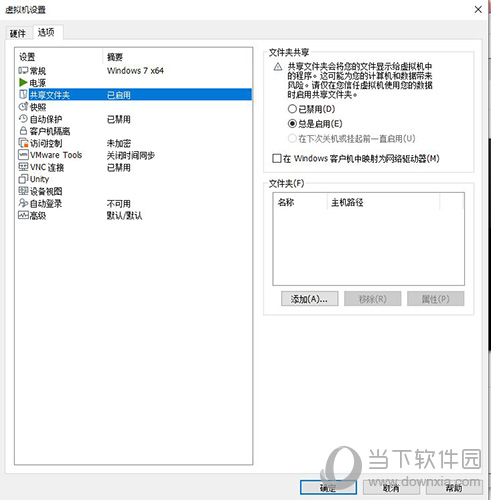
选择共享文件夹,点击【总是启用】,然后点击下方【添加】。
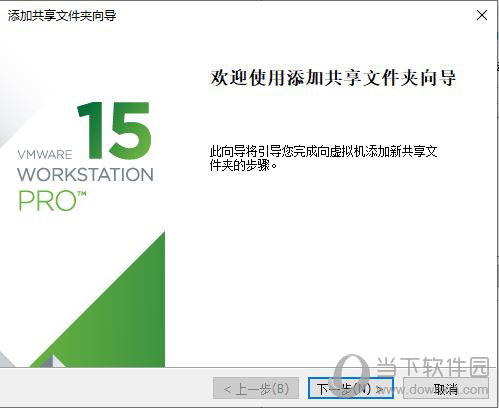
点击【下一步】。
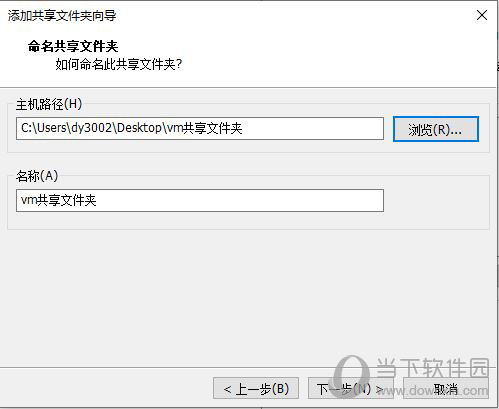
选择主机上共享的文件夹,点击【下一步】。
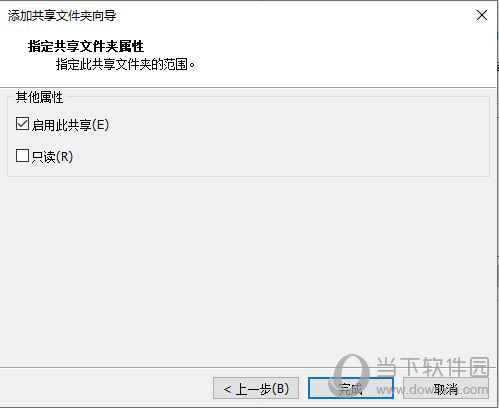
勾选【启用此共享】,如果希望只是读取内容,则同时勾选【只读】,点击【下一步】。
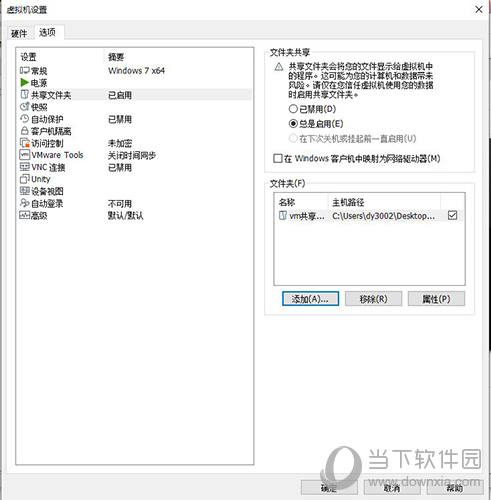
设置完成。
以上就是小编为大家带来的vm虚拟机共享主机文件的方法,创建一个共享文件夹让虚拟机访问,方便文件的传输,希望本文对你有所帮助。
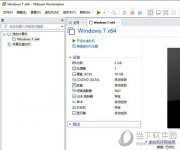
我们在使用vm虚拟机时,可能会添加一些硬件,不过有些时候硬件添加过多也会导致虚拟机安装的操作系统出错,所以我们需要删除它们,有些小伙伴可能不知道怎么移除,不如看看小编带来的方法吧。
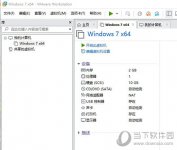
我们在使用vm虚拟机时,如果涉及到一些重要的项目,只要对你的虚拟机进行加密,其他人便无法使用,大大增加了安全性,有些小伙伴可能不知道如何设置,不如看看小编的方法吧。
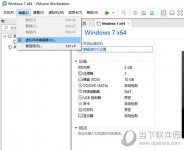
我们在使用vm虚拟机时,如果需要多台虚拟机网络在同一网段下,那么可以修改它们的IP地址,有些小伙伴可能不知道在哪里修改,不如看看小编带来的方法吧。
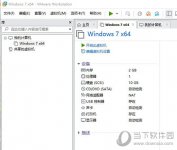
我们在使用vm虚拟机时,为了防止出错会使用软件内的快照功能,但是有时候却会忘了使用,等发现时已经太迟了,所以开启自动备份非常重要,有...
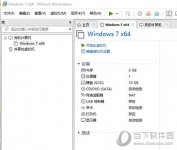
我们在使用vm虚拟机时,因为使用需要可能会碰到要添加新硬件的情况,有些小伙伴可能不知道在哪配置新虚拟硬件,不如看看小编带来的方法吧。
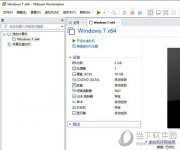
我们在使用vm虚拟机时,可能会添加一些硬件,不过有些时候硬件添加过多也会导致虚拟机安装的操作系统出错,所以我们需要删除它们,有些小伙伴可能不知道怎么移除,不如看看小编带来的方法吧。
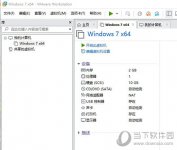
我们在使用vm虚拟机时,如果涉及到一些重要的项目,只要对你的虚拟机进行加密,其他人便无法使用,大大增加了安全性,有些小伙伴可能不知道如何设置,不如看看小编的方法吧。
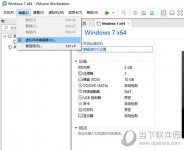
我们在使用vm虚拟机时,如果需要多台虚拟机网络在同一网段下,那么可以修改它们的IP地址,有些小伙伴可能不知道在哪里修改,不如看看小编带来的方法吧。
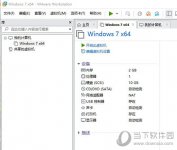
我们在使用vm虚拟机时,为了防止出错会使用软件内的快照功能,但是有时候却会忘了使用,等发现时已经太迟了,所以开启自动备份非常重要,有...
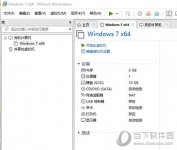
我们在使用vm虚拟机时,因为使用需要可能会碰到要添加新硬件的情况,有些小伙伴可能不知道在哪配置新虚拟硬件,不如看看小编带来的方法吧。